V dnešní digitální době je nezbytné upoutat pozornost atraktivními grafikami a designy, zejména pokud jde o propagaci událostí. Poutavý banner pro svou Facebook-událost může rozhodnout o tom, kolik účastníků se na vaší událost dostane. V této příručce se dozvíte, jak rychle a jednoduše vytvořit takový banner pomocí Canva vytvořit může – bezplatné online nástroje, který vám poskytne mnoho možností pro kreativitu.
Nejdůležitější poznatky
Nejsou zapotřebí studium grafického designu, abyste mohli vytvořit profesionální banner. S Canvou můžete vytvořit atraktivní designy během několika minut. Vyberete šablonu, upravíte ji podle svých přání a přímo nahrát hotový banner do své události na Facebooku.
Krok za krokem návod
Nejprve otevřete svůj internetový prohlížeč a zadejte URL adresu www.canva.com. Pokud již máte účet, přihlaste se. V opačném případě se můžete také registrovat zdarma.
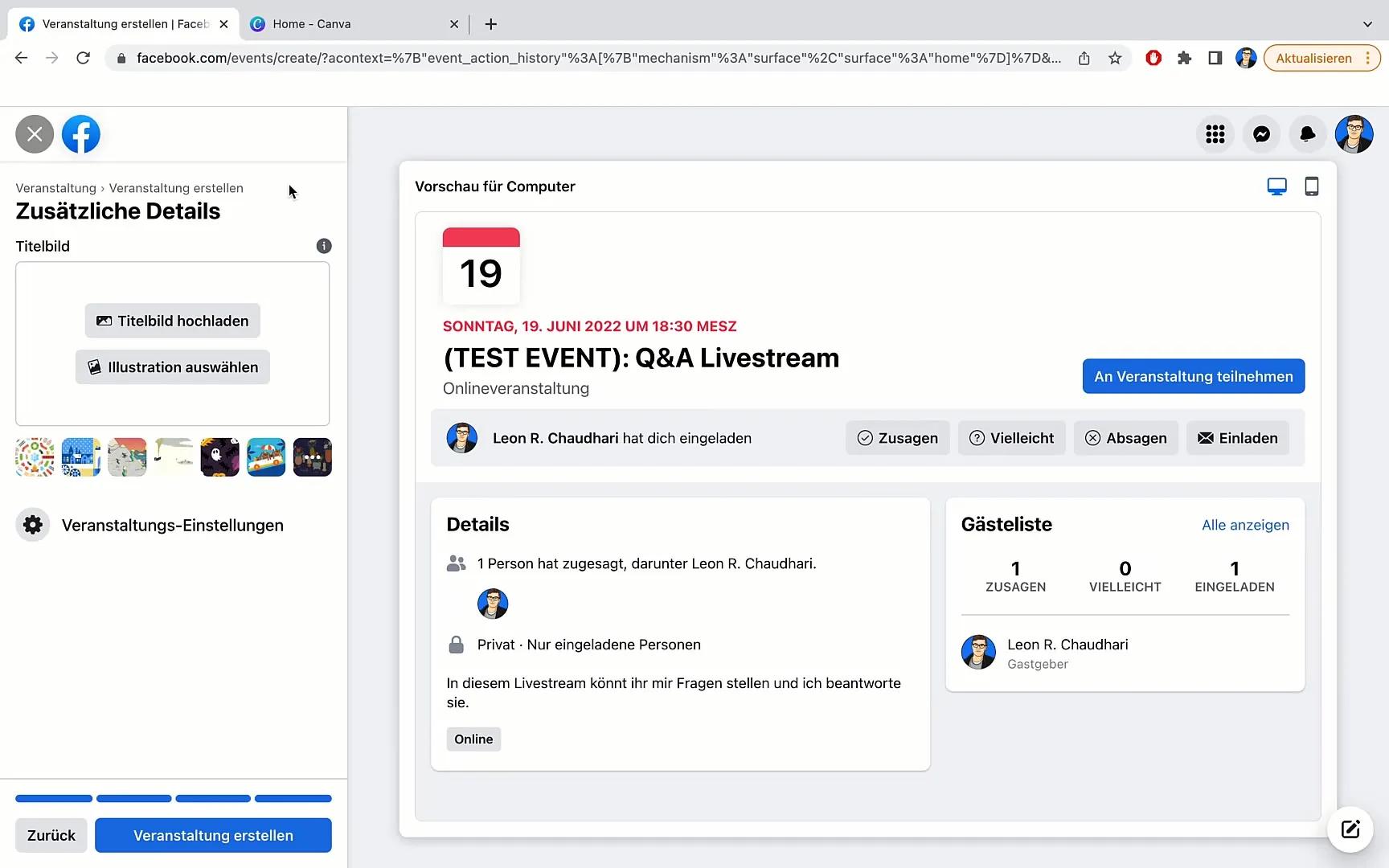
Po přihlášení se dostanete na domovskou stránku Canvy. Uprostřed stránky najdete pole pro vyhledávání. Zadejte do něj frázi „Facebook Event“ a stiskněte Enter. Systém vám zobrazí různé možnosti.
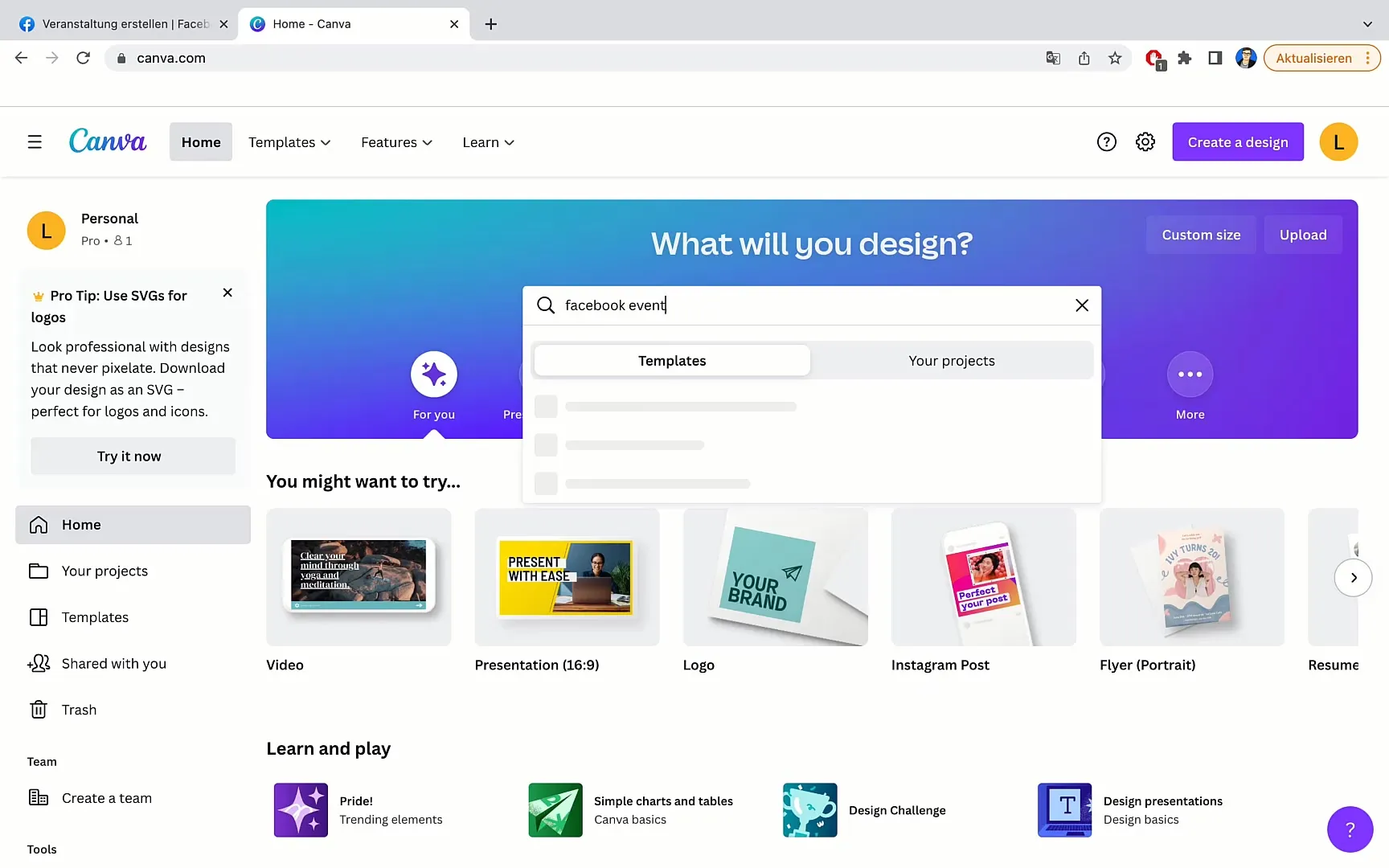
Naleznete možnost „Facebook Event Cover“. Klikněte na tuto možnost, abyste mohli začít s tvorbou svého banneru. Mějte na paměti, že navrhovaný formát je 1920 x 1080 pixelů – ideální pro Facebookové události.
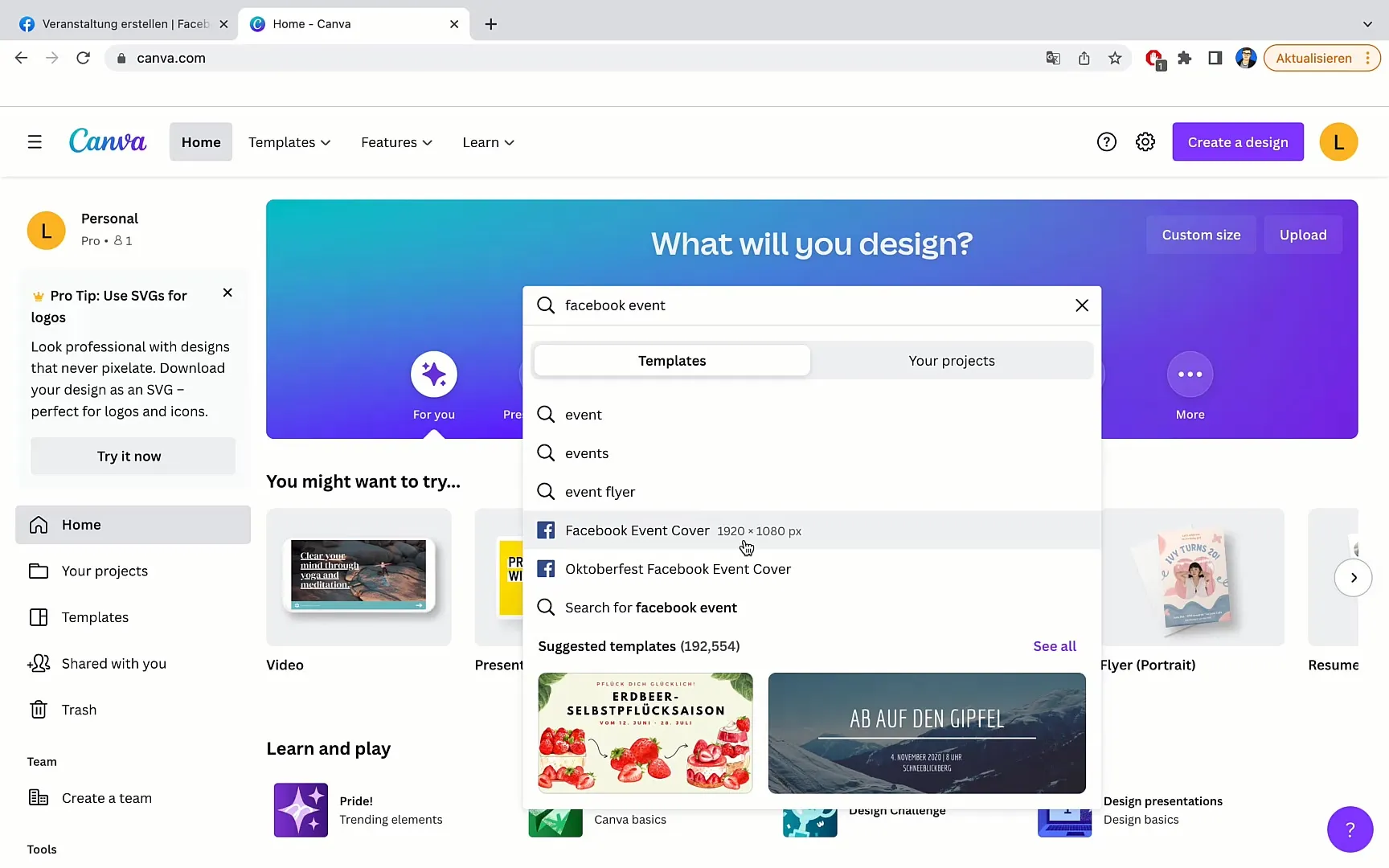
Nyní jste na stránce Designu. Zde najdete různé šablony, které můžete využít pro svůj banner. Projděte nabídkou a vyberte si design, který se vám líbí a hodí se k vaší události.
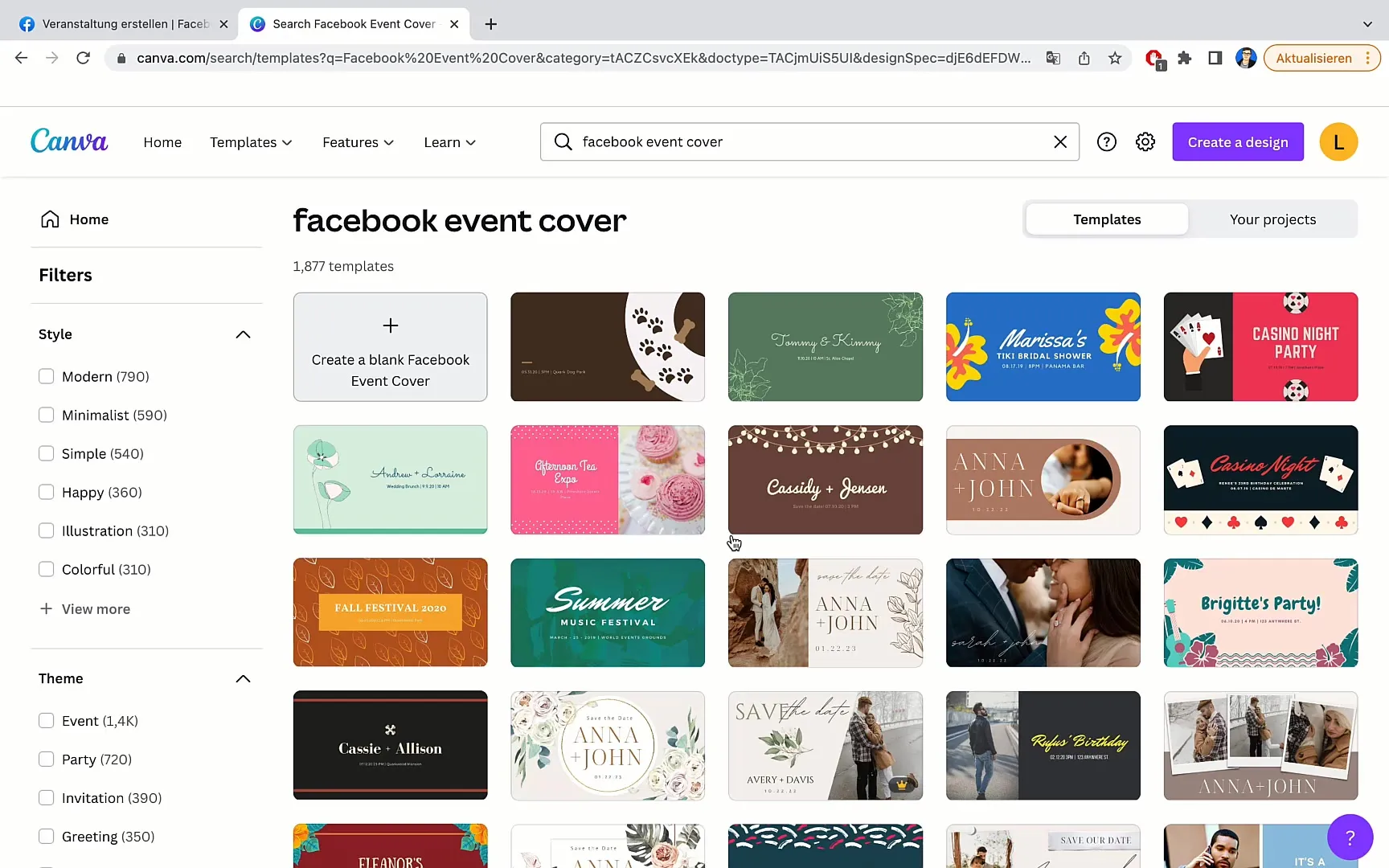
Předpokládejme, že jste si vybrali jednoduchý a jasný design. Nyní můžete upravit text. Stačí kliknout na příslušnou část textu a změnit text na „Q&A Event“.
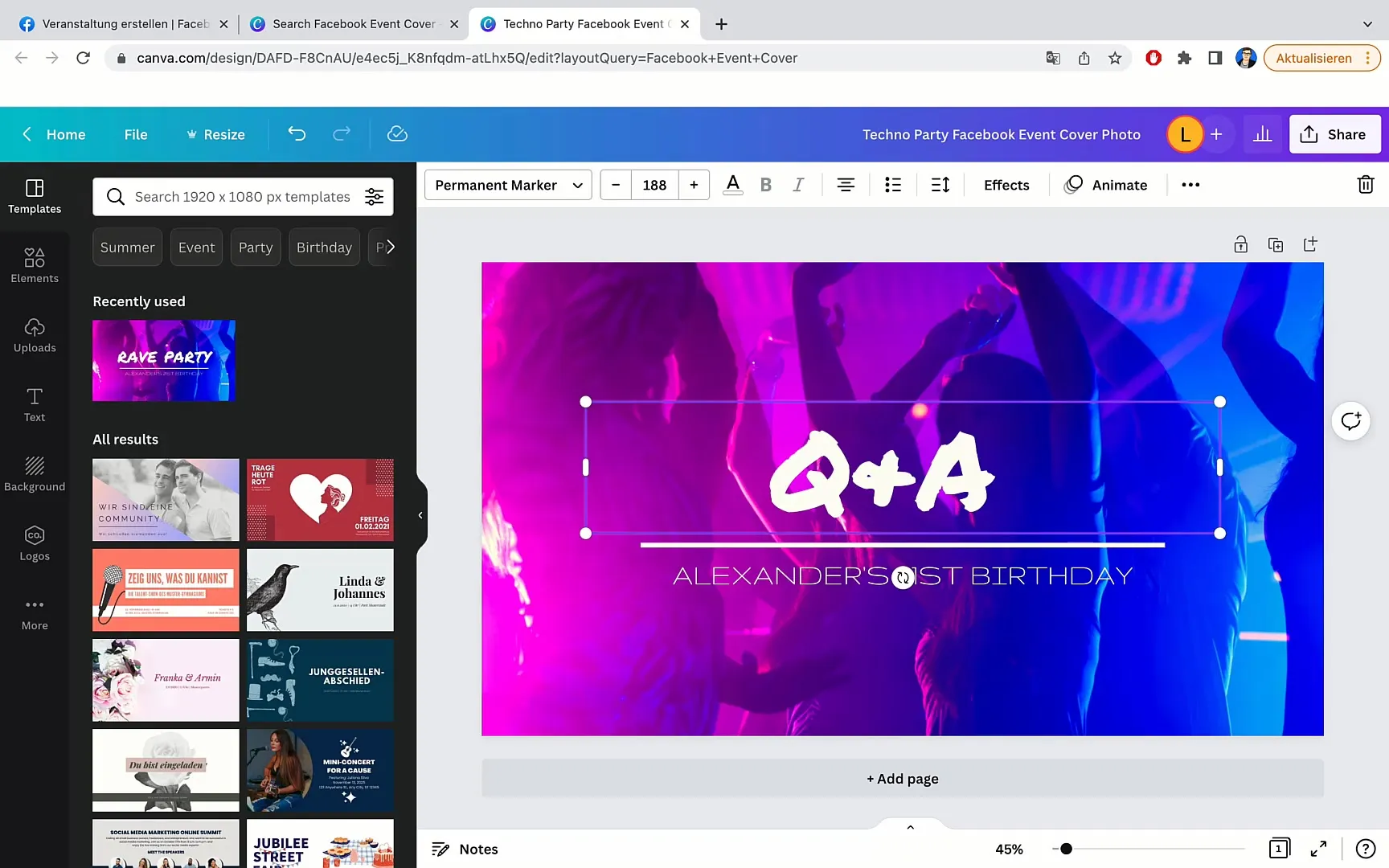
Pod nadpis přidejte své jméno, například „Leon Schotari“. Můžete také použít své vlastní jméno – dle vašich přání.
Pro další individualizaci banneru můžete přidat vhodný obrázek do pozadí. Klikněte na „Prvky“ a vyhledejte frázi „Otázka“. Můžete vybírat z mnoha obrázků s otazníky.
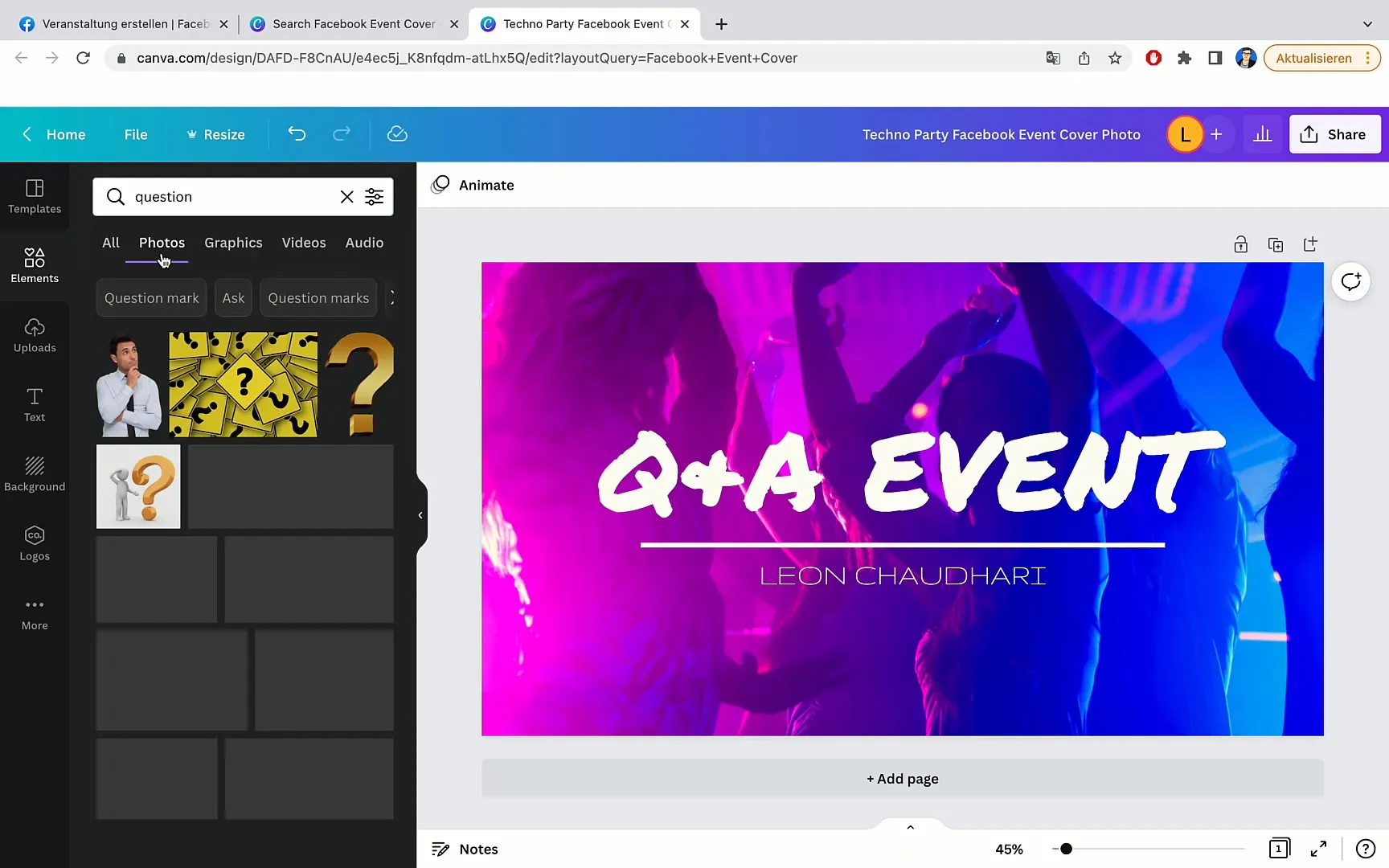
Kliknutím na „Fotky“ najdete různé obrázky, které můžete pro svůj banner použít. Vyberte si ten, který se vám líbí a přetáhněte jej do svého designu.
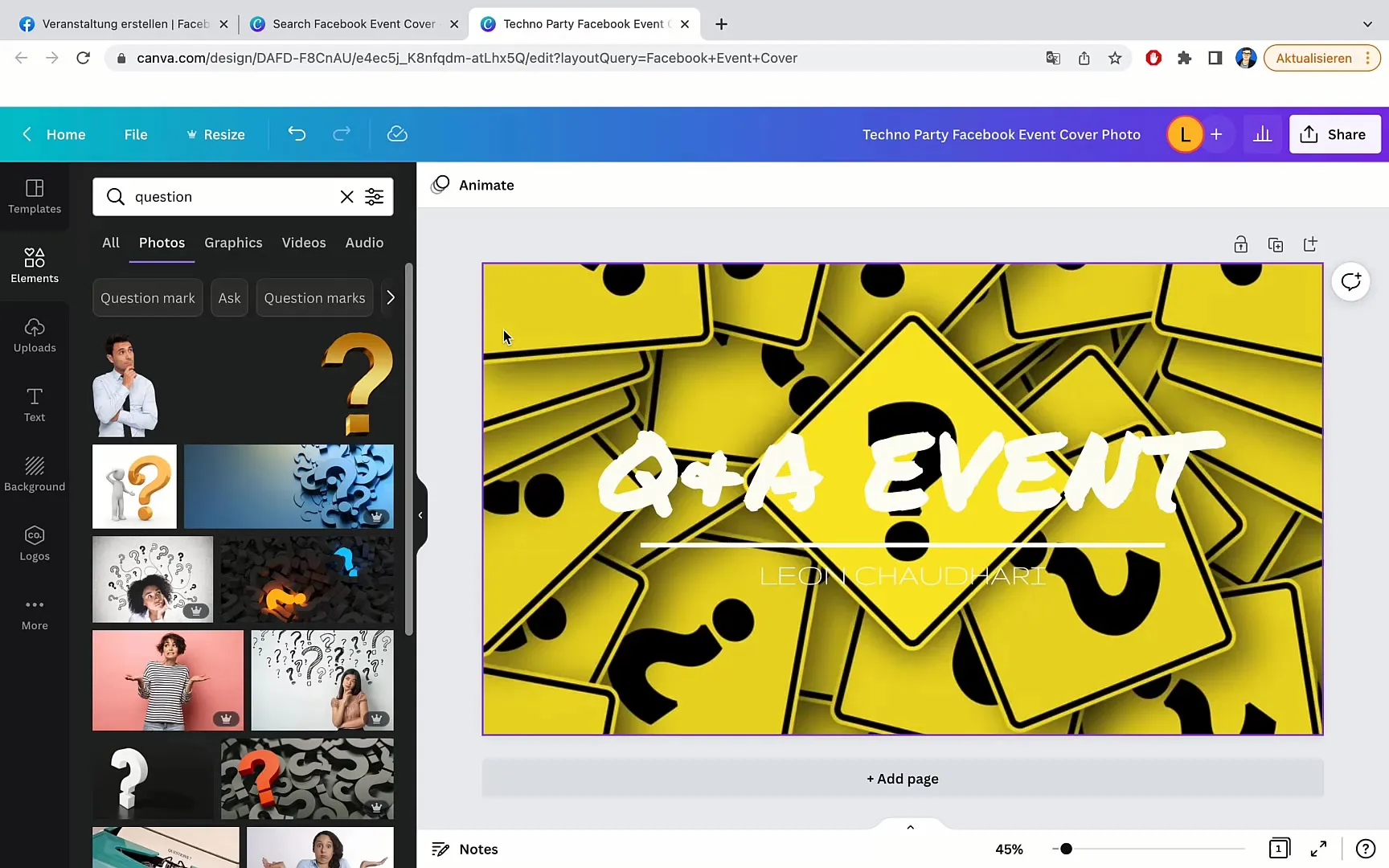
Pokud se vám obrázek nelíbí, můžete jej jednoduše nahradit jiným. Experimentujte, abyste našli obrázek, který se hodí k vaší události.
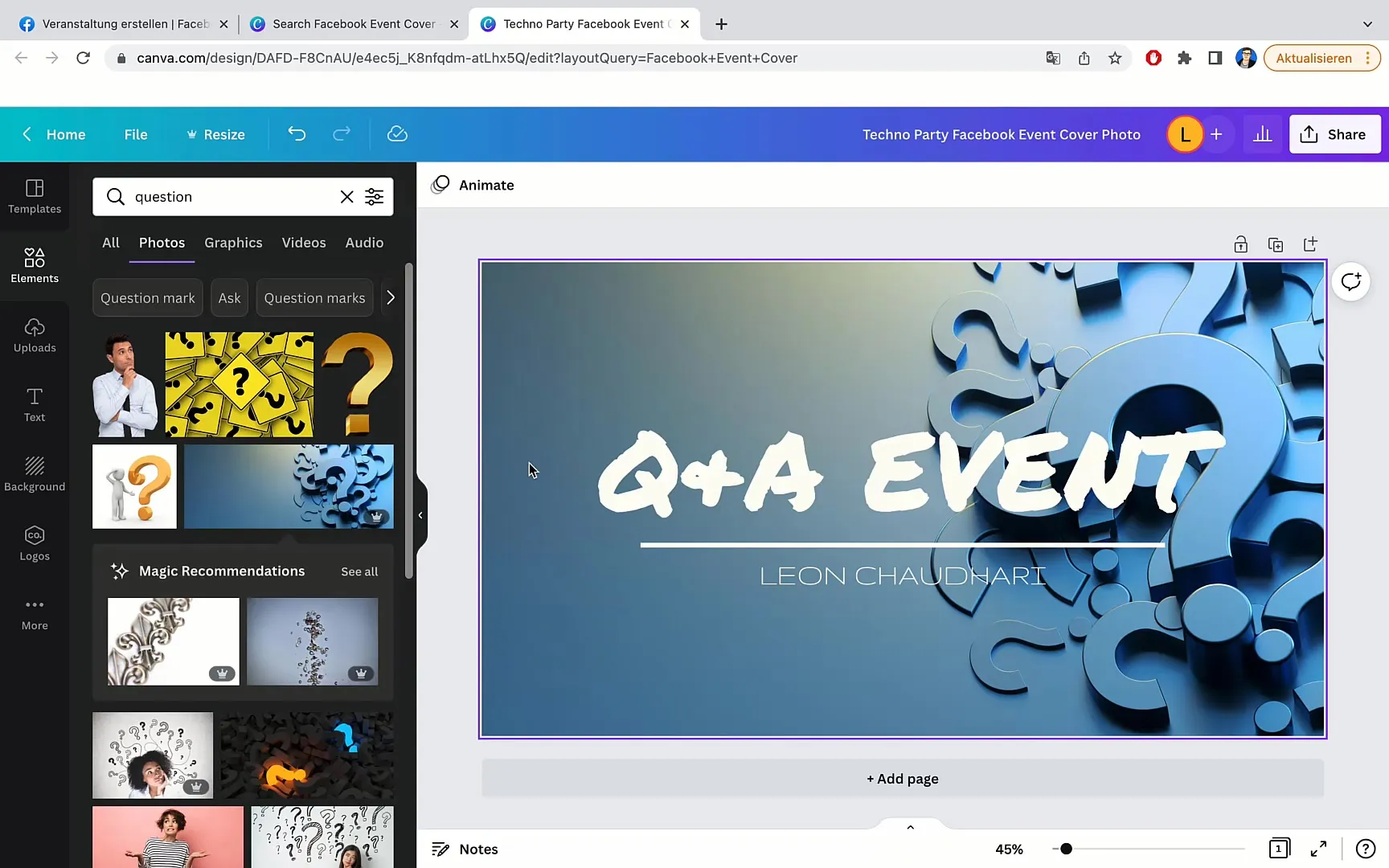
Pro optimalizaci rozložení můžete upravit jednotlivé komponenty vašeho designu. Například přesuňte text nebo grafiky, dokud to celkově dobře nevypadá.
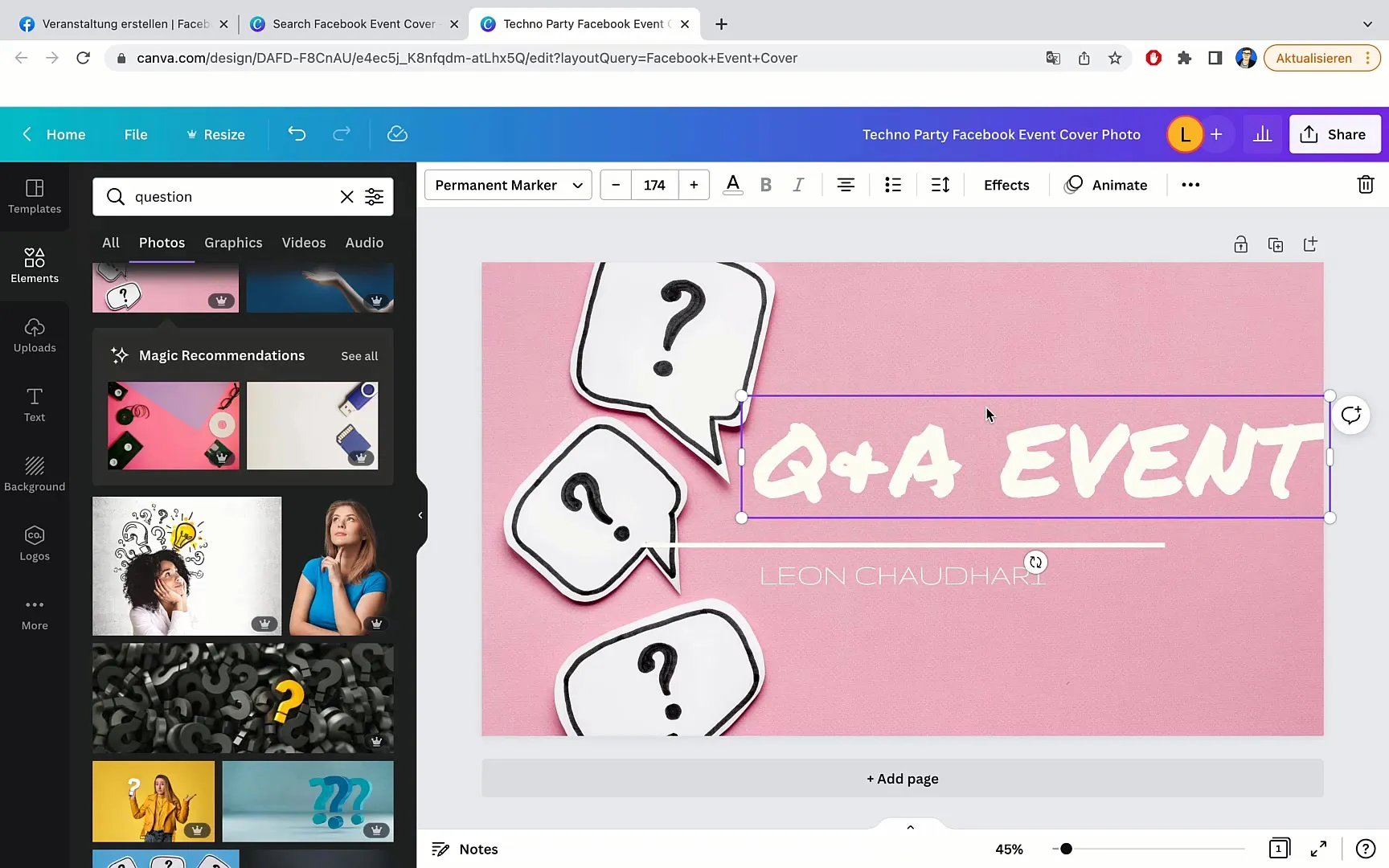
Pokud s barvami nebo zobrazením obrázku nejste spokojeni, můžete velikost upravit nebo zvýšit kontrast. Vyberte obrázek, klikněte na „Upravit obrázek“ a zvolte „Kontrast“.
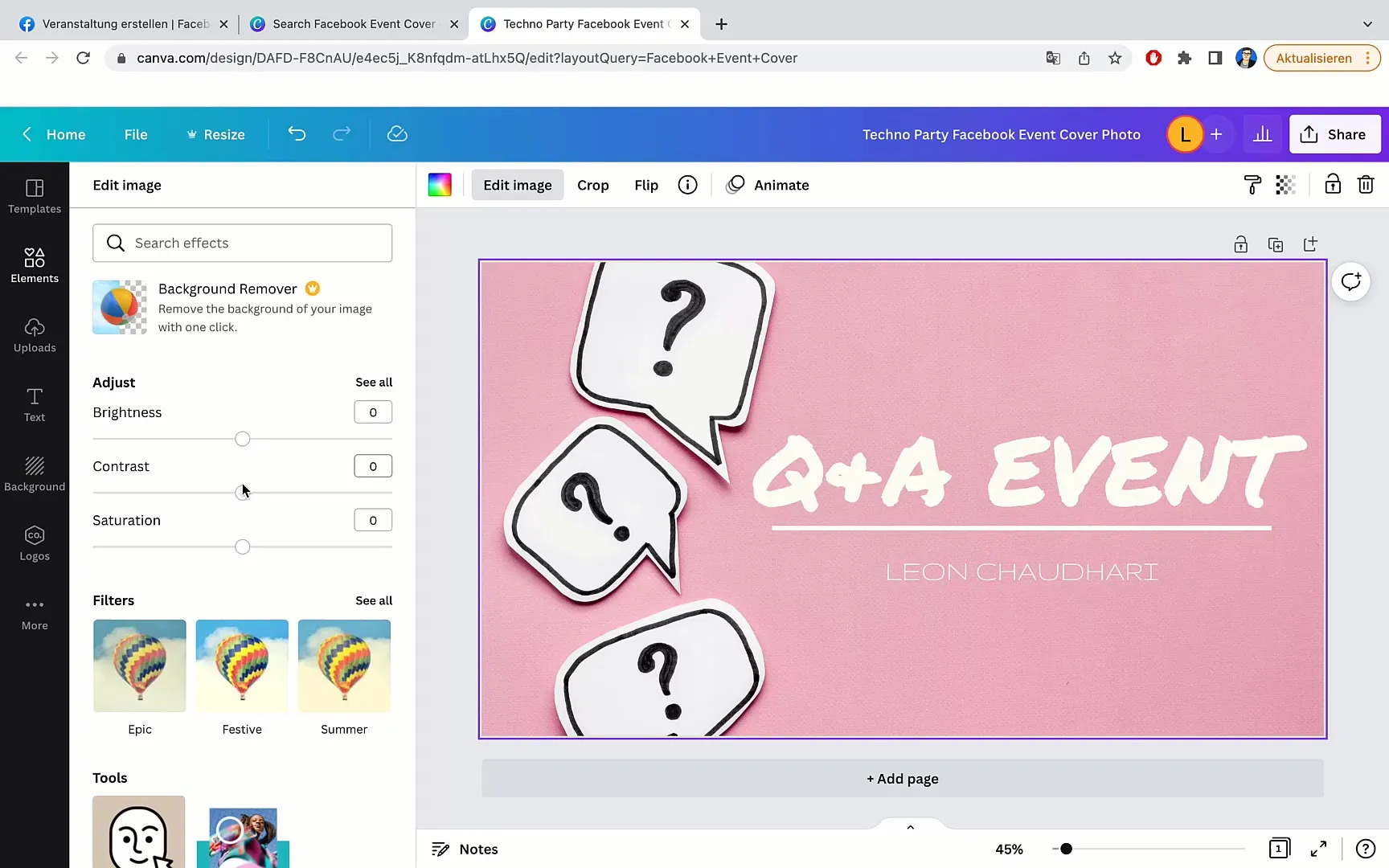
Po dokončení vašeho designu si stáhněte banner. Klikněte nahoře na „Soubor“ a poté na „Stáhnout“. Vyberte požadovaný formát, obvykle JPEG nebo PNG.
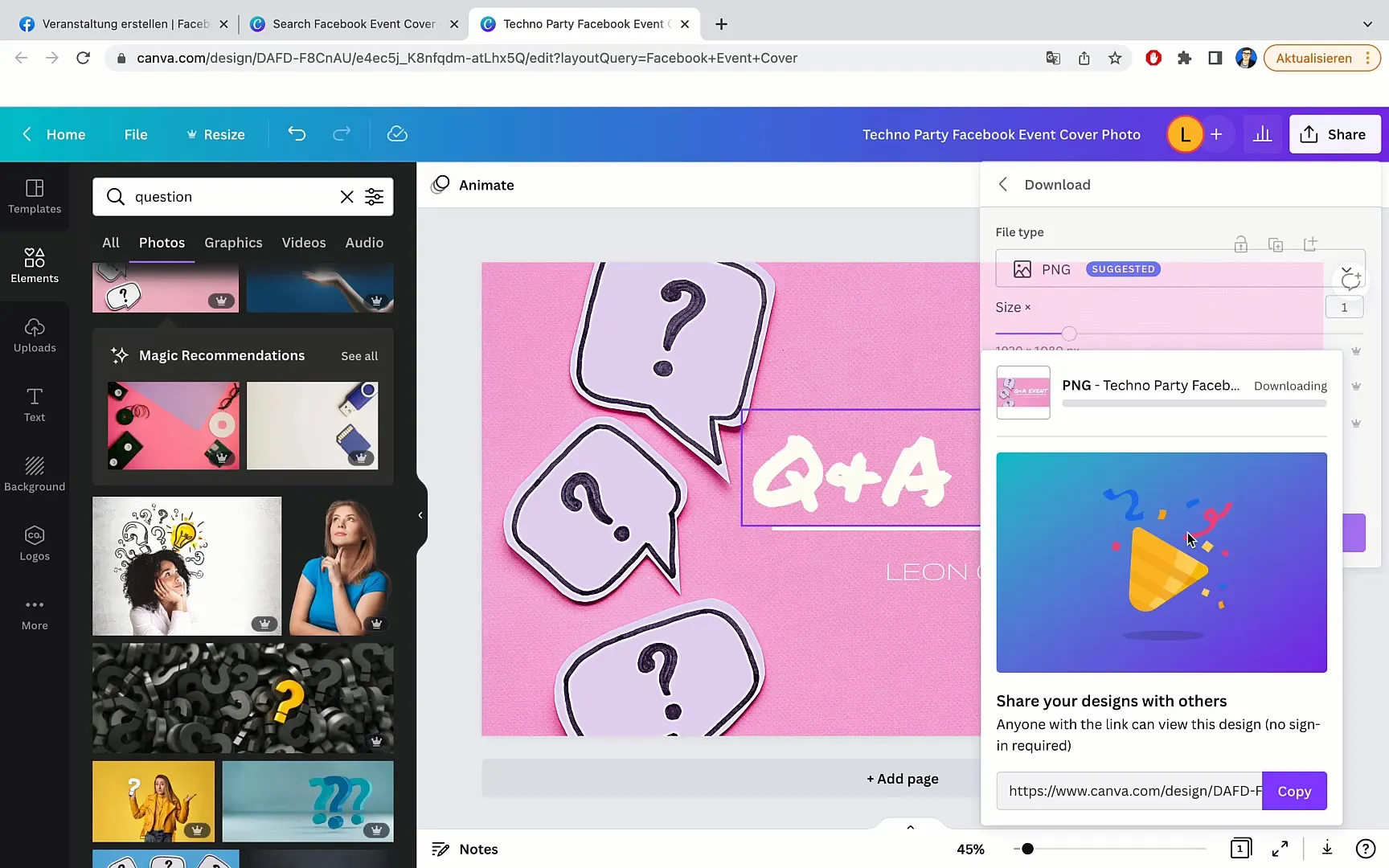
Nyní je tvůj banner hotový! Jdi zpět do své události na Facebooku a nahraj design. Stačí přetáhnout stažený soubor do příslušné oblasti nebo kliknout na „Nahrát fotku“.
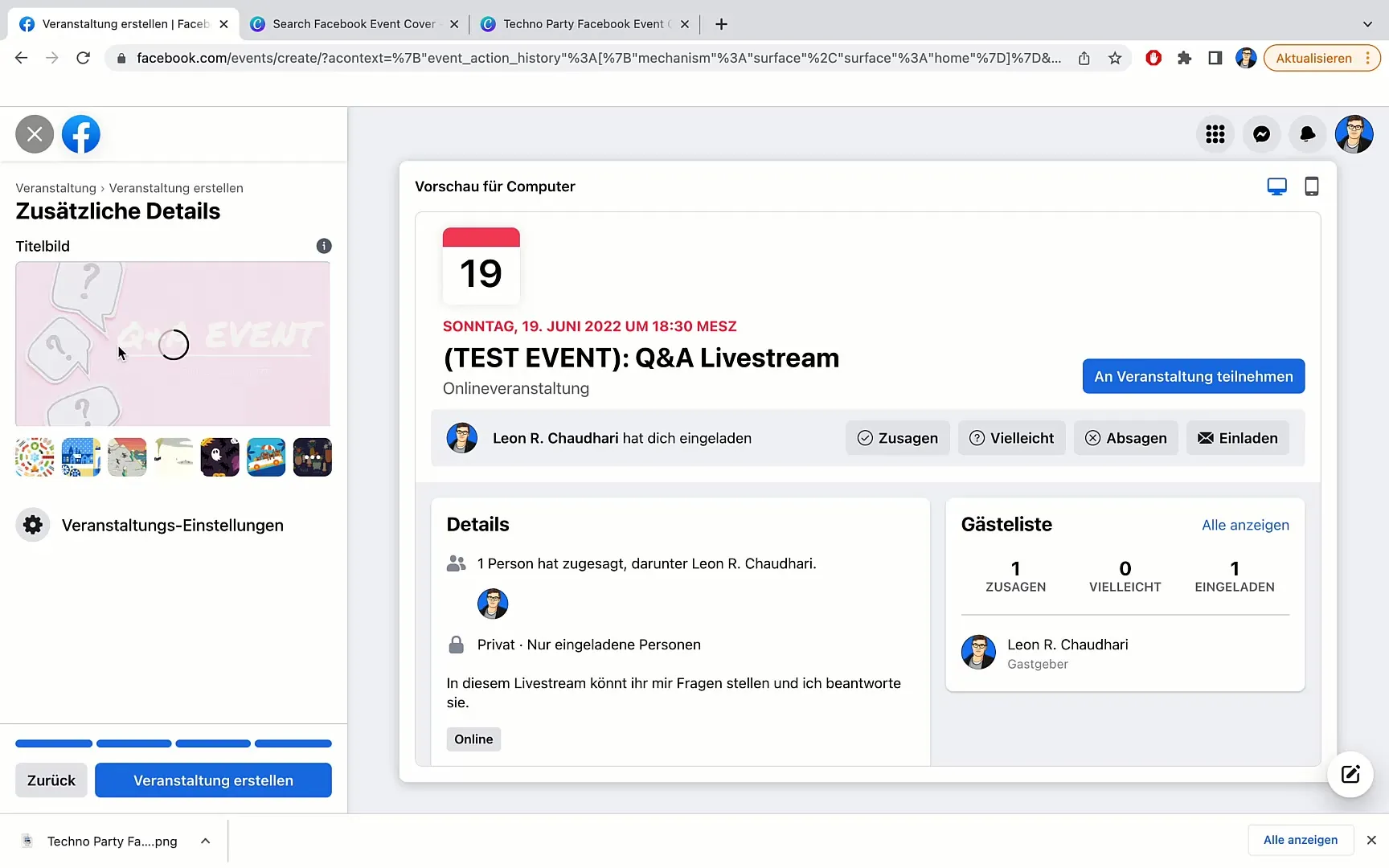
Najdeš i nějaké ukázkové obrázky na Facebooku, ale vždy je lepší použít osobní design. Tvůj banner by měl vypadat optimálně, aby zaujal zájem potenciálních účastníků.
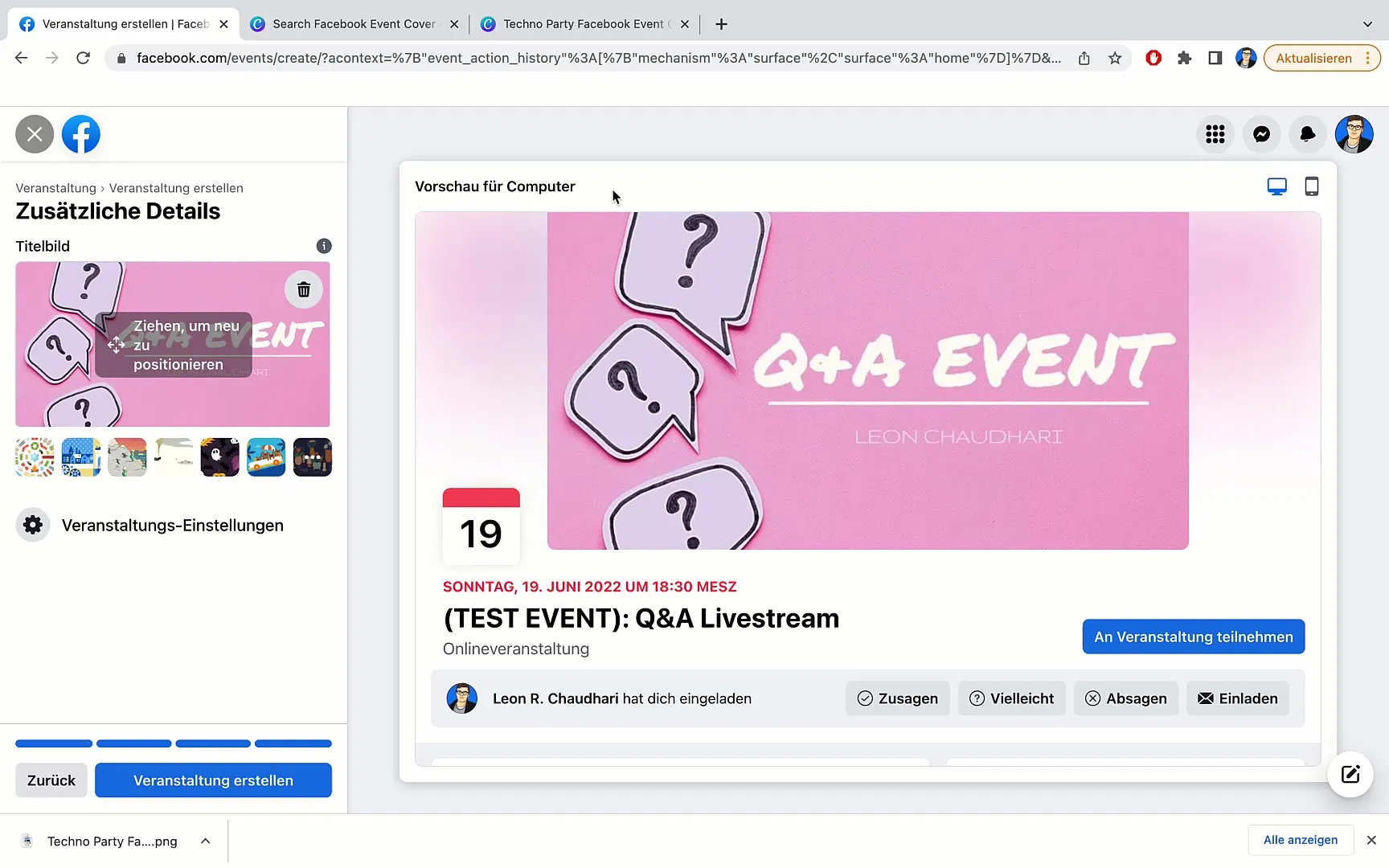
Klikni na „Vytvořit událost“, abys uložil celou událost. Tvůj banner se nyní zobrazí jako titulní obrázek a můžeš být jistý, že vypadá profesionálně a poutavě.
Pokud chceš provést další úpravy, můžeš to kdykoli udělat v Canva. Nezmeškej příležitost propagovat svou událost!
Shrnutí
V tomto krok za krokem Návodu jsi se naučil, jak vytvořit atraktivní banner pro svou událost na Facebooku pomocí Canvy. Zjistil jsi, jak upravit šablony, přidat obrázky a stáhnout design. S těmito nástroji a tipy jsi připraven vytvořit efektivní banner, který přiláká pozornost tvé cílové skupiny.
Často kladené dotazy
Kolik stojí Canva?Canva nabízí bezplatnou verzi obsahující veškeré základní funkce.
Mohu používat Canvu na mobilních zařízeních?Ano, Canva má také mobilní aplikaci, která ti umožní vytvářet designy kdekoli.
Do jakých formátů souborů mohu stahovat?Můžeš stáhnout své designy v různých formátech jako PNG, JPEG nebo PDF.


